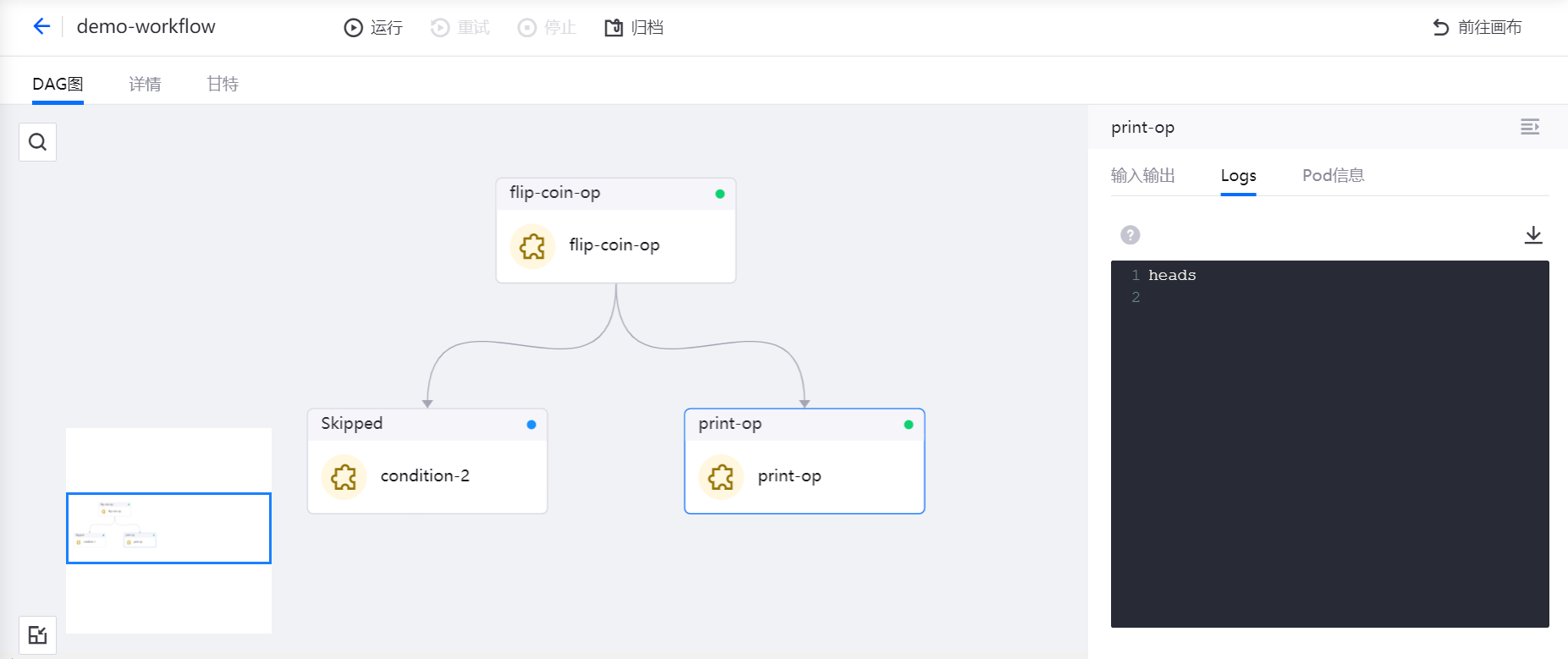线下设计开发任务流¶
本章节介绍如何在任务流设计页面的编辑画布中,设计开发任务流。
浏览线下设计页面¶
点击实验列表中目标实验的 线下设计,可进入到线下设计编辑画布,开始任务流设计和开发。线下设计页面由以下部分组成:
算子列表
线下设计页面左侧为各类算子列表,提供逻辑算子、模型算子、SQL算子、文件算子、处理算子、自定义算子等,并可在页面顶端的搜索框中搜索算子。
编辑画布
线下设计页面中部为任务流编辑画布,可将需要使用的算子拖拽到编辑画布中,编排任务流。
参数配置
线下设计页面右侧为参数配置区,可对任务流或算子进行基础信息配置和参数配置。
功能操作
线下设计页面顶部为功能操作区,可对任务流进行以下操作:
自动保存:开启或关闭自动保存编辑中的任务流信息。
保存:保存当前画布中的任务流信息。
撤销/重做:回退或重做画布中的任务流信息。
运行:测试运行当前任务流。
导出:导出并保存当前任务流配置信息。
导入:导入外部保存的任务流配置文件,在编辑画布上编辑。
查看运行实例:可查看线上运行中的任务流实例列表。
发布生产:将当前任务流发布至生产环境。首次发布任务流时需要设置生产环境调度,任务流发布至生产环境后,其状态由编辑态变为生产中状态。如果生产环境已有运行中的实例,新发布的任务流将覆盖生产环境中的任务流。
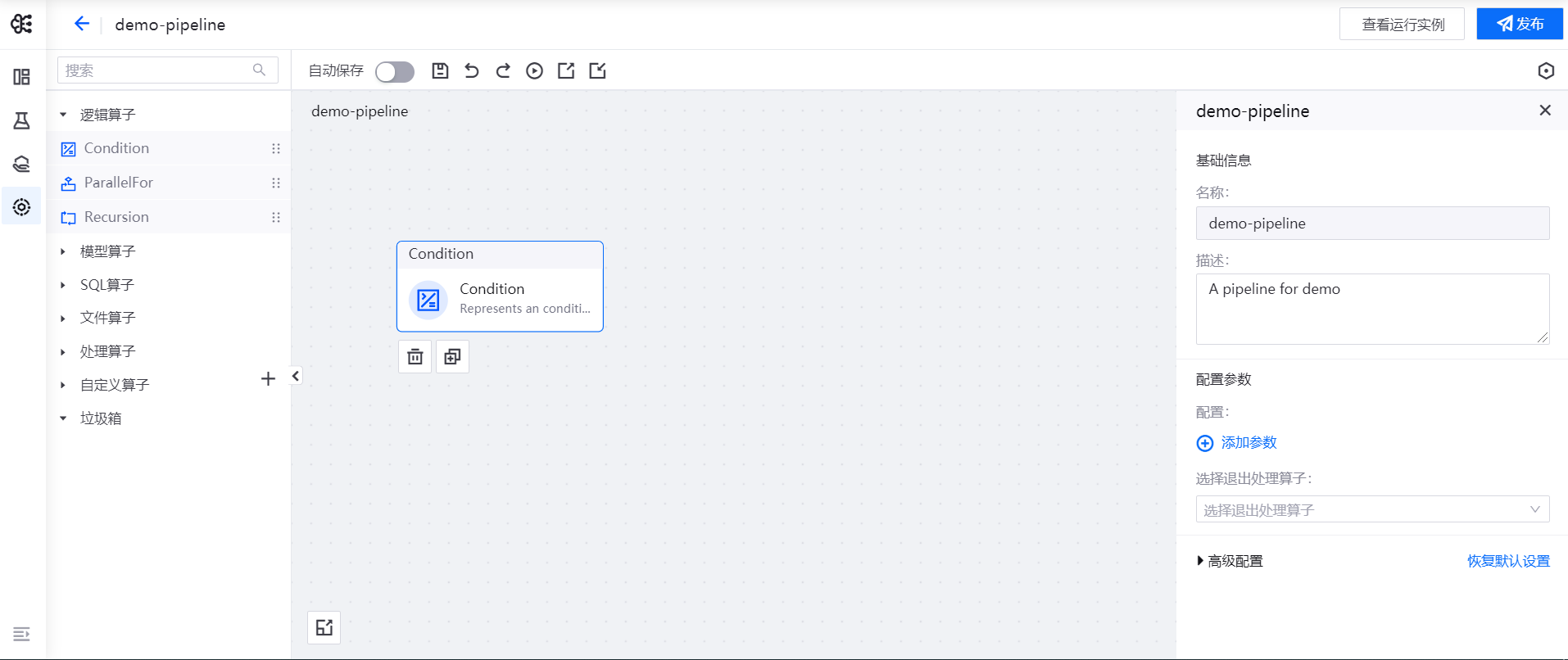
编排任务流
通过拖拽算子至任务流编辑画布、设置每个算子的配置信息、使用箭头将算子连接起来表示算子间的逻辑依赖关系,编排为任务流。最后通过配置整个任务流的调度周期,实现任务流自动运行。
本章节以 “抛硬币” 场景为例,使用 Condition 算子和自定义的 flip-coin-op 和 print-op 算子,编排任务流,输出结果为硬币的正面。
通过以下步骤,完成任务流和算子的参数配置,并将算子编排为任务流。
将需要使用的算子(1个 flip-coin-op 算子和2个 Condition 算子)拖拽到编辑画布中。
选中 Condition 算子,在其参数配置中,引用 flip-coin-op 算子的
output值作为 Condition 算子的表达式:flip-coin-op.output == heads。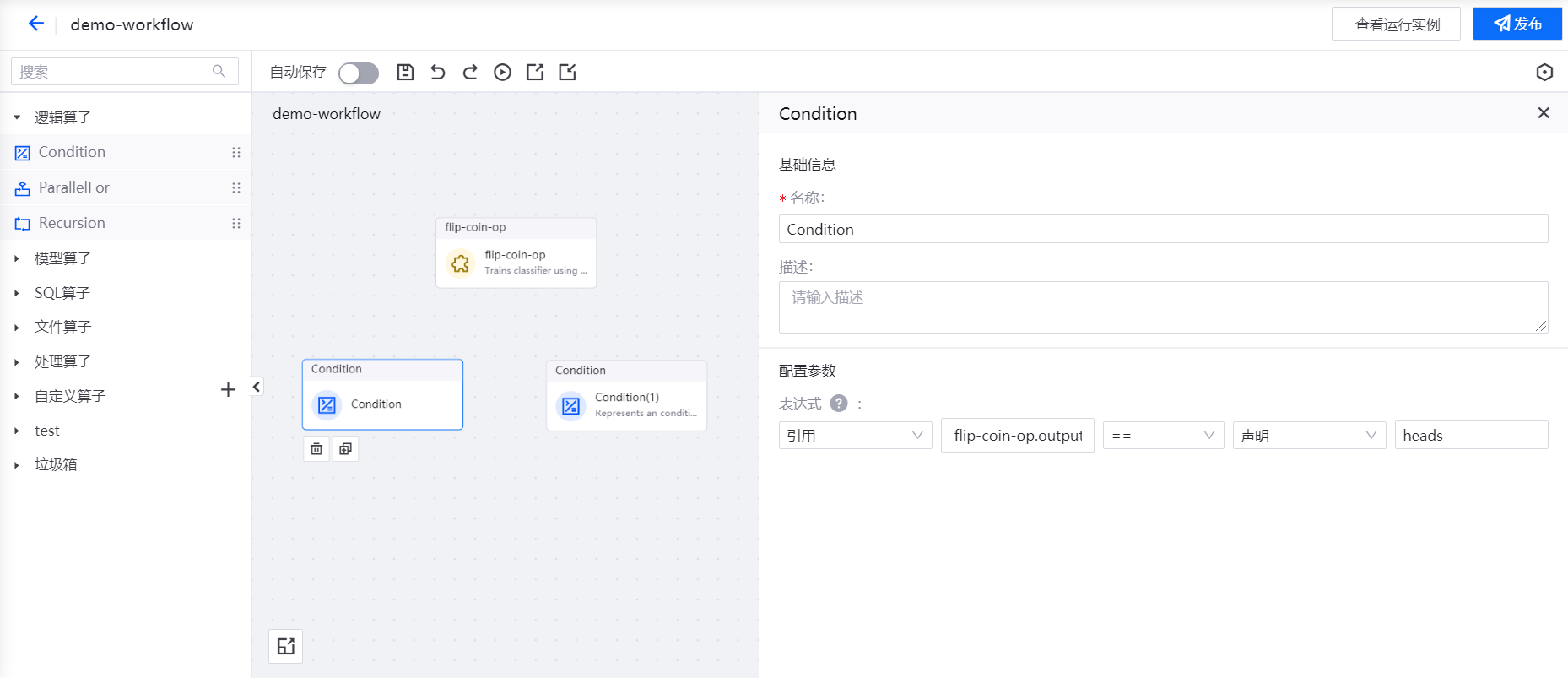
选中 Condition(1) 算子,在其参数配置中,引用 flip-coin-op 算子的
output值作为 Condition(1) 算子的表达式:flip-coin-op.output == tails。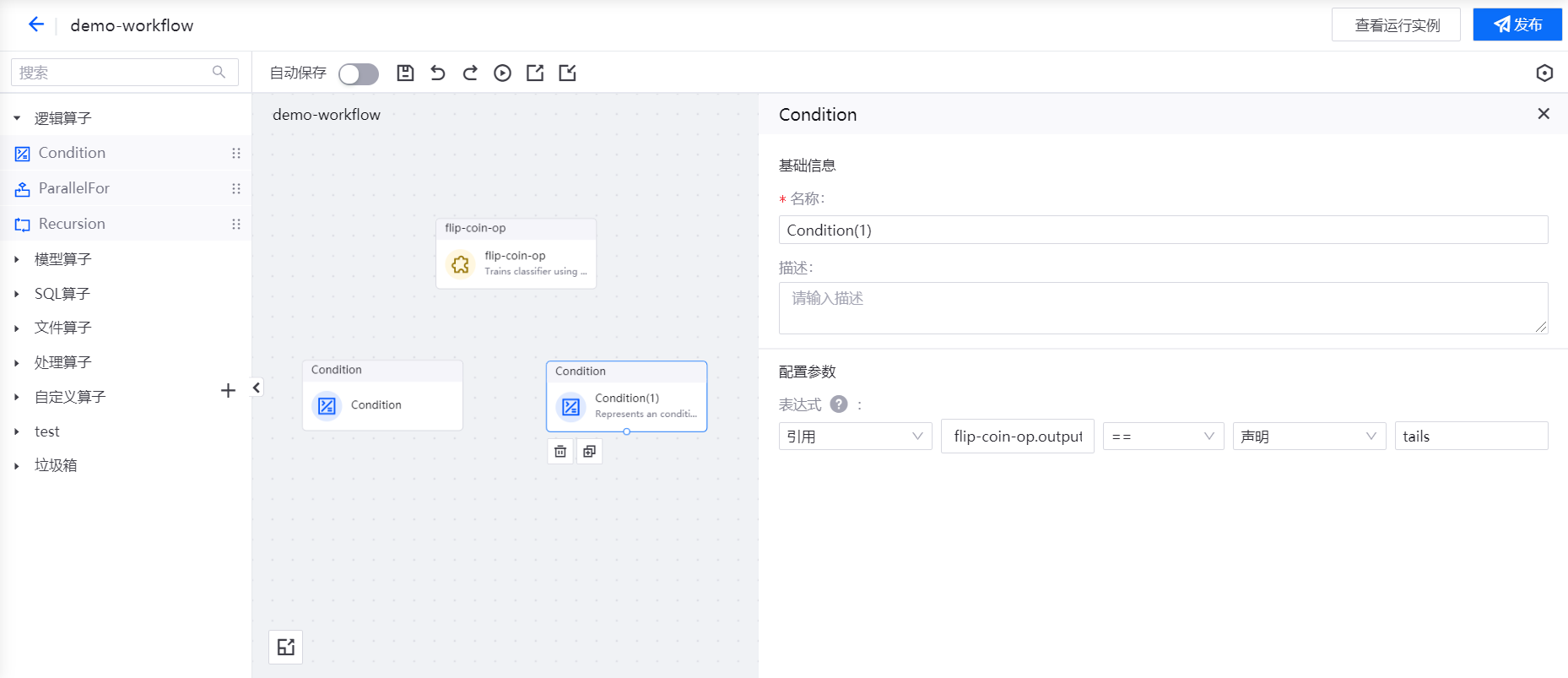
双击 Condition 算子,打开其子画布,将 print-op 算子拖拽到编辑画布中,引用 flip-coin-op 算子的
output值,用于打印flip-coin-op.output的值。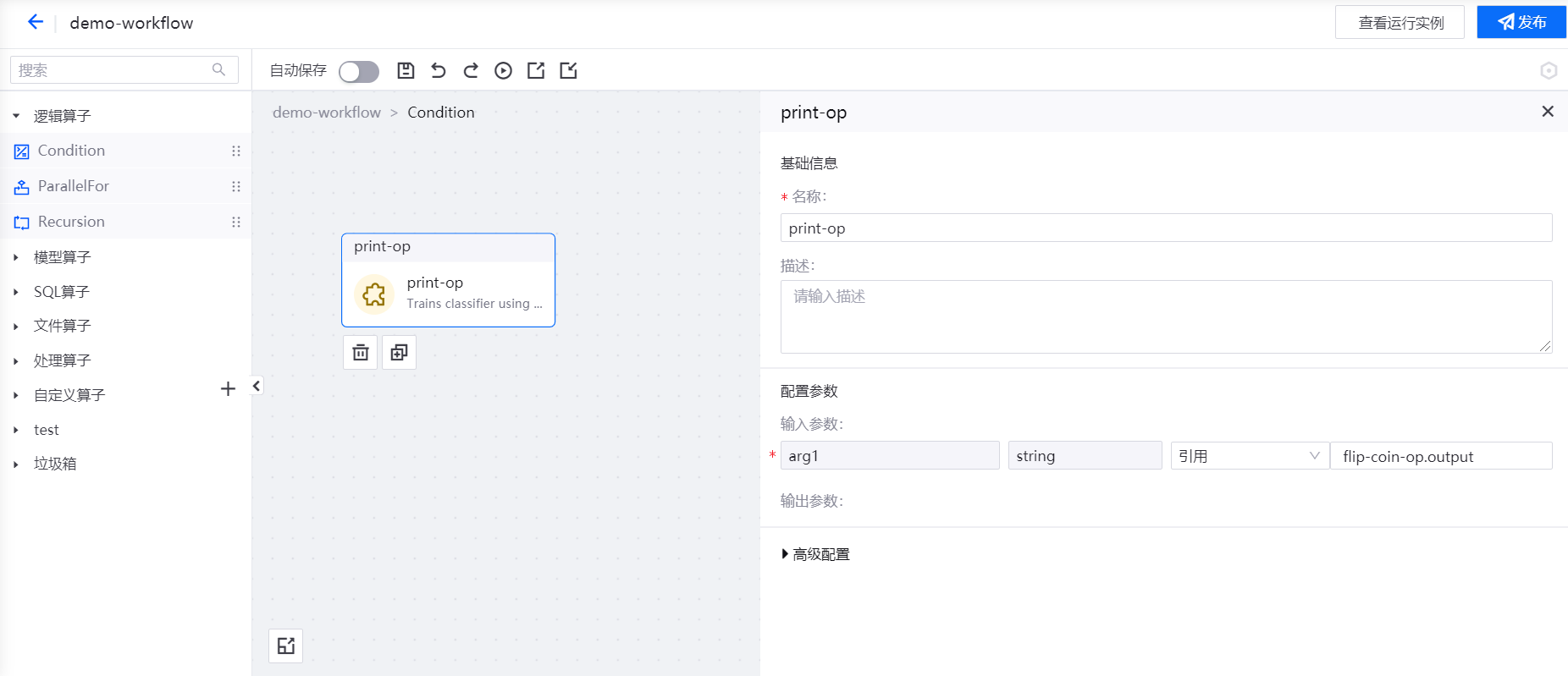
参照步骤4,双击 Condition(1) 算子,在其子画布中配置 print-op 算子。
在主画布中,拖拽 flip-coin-op 算子的输出点,用箭头将其连接到2个 Condition 算子的输入点,表示算子之间的逻辑依赖关系,完成任务流的编排。
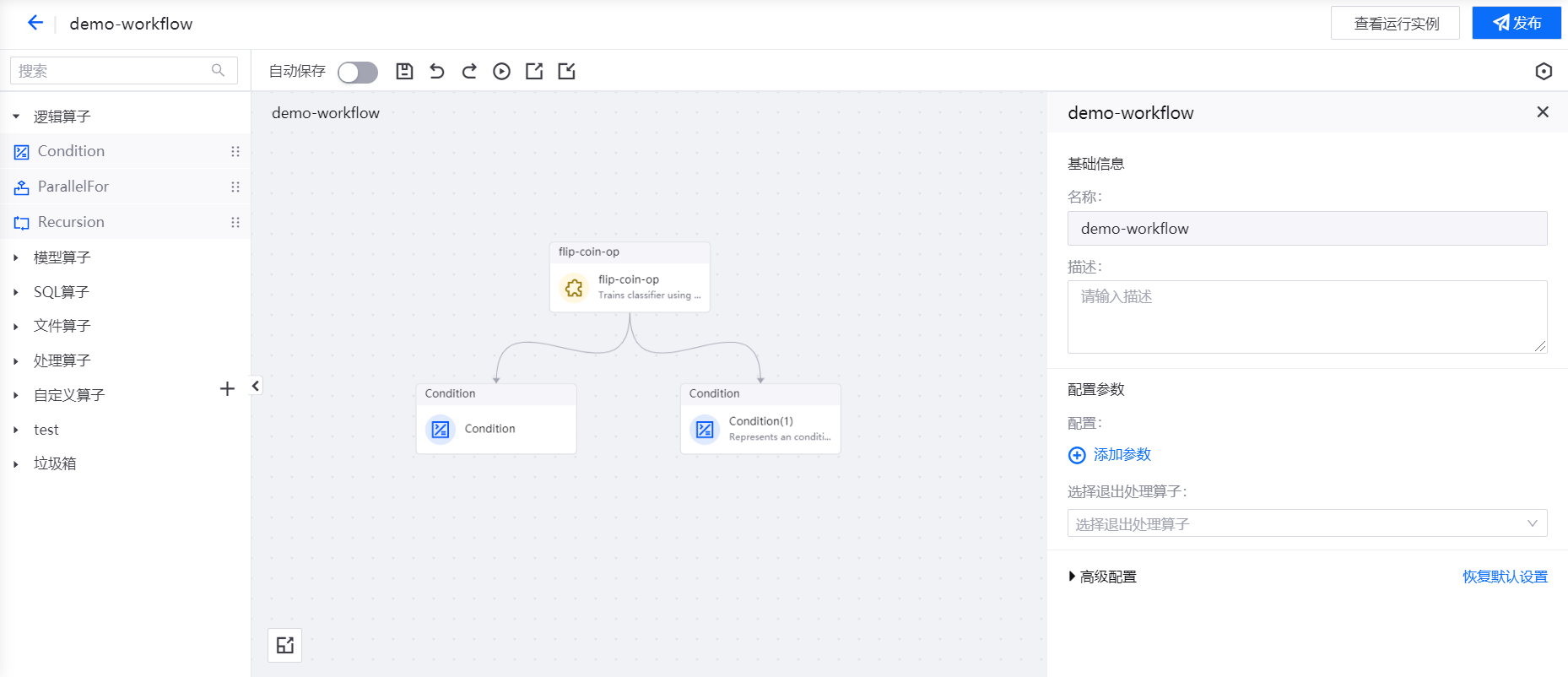
运行任务流¶
保存任务流后,点击功能操作区中的 运行 图标。在弹窗中,完成运行任务流的资源配置后,点击 运行。
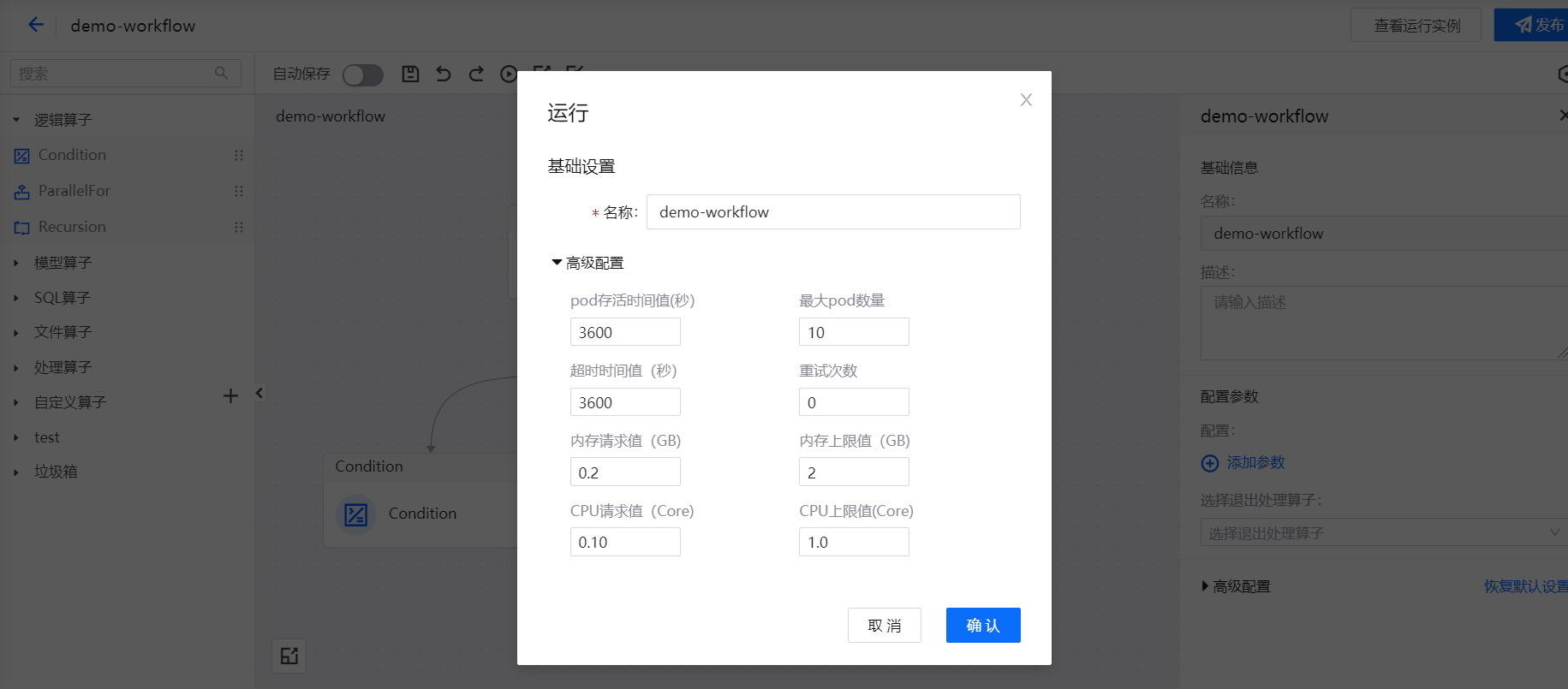
任务流开始运行后,点击功能操作区中的 查看运行实例 图标,在 运行实例列表 中,查看已运行的任务流实例。
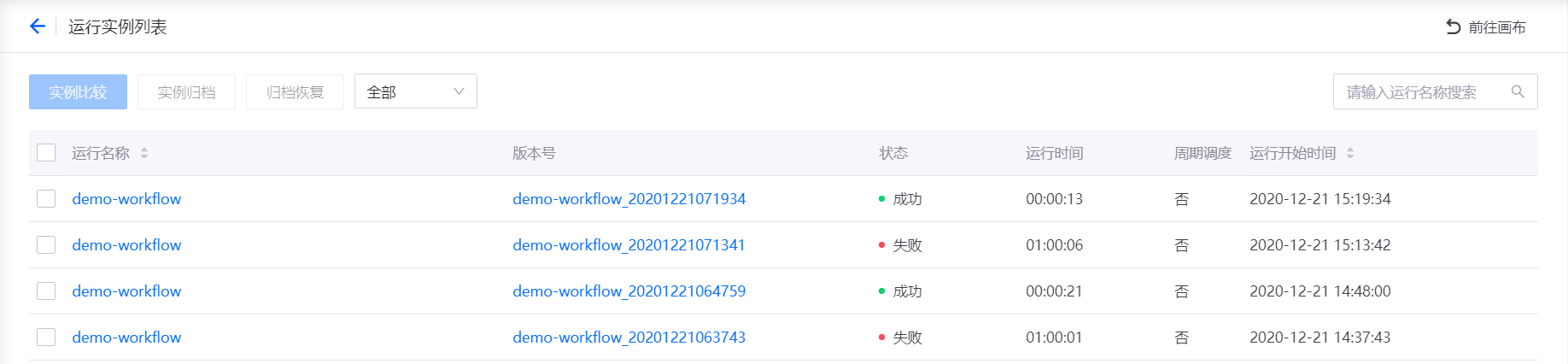
点击运行名称,查看任务流实例的运行结果。